關於如何與家人分享有聲讀物的三種最佳方法
Audible 是最好的有聲讀物的頂級供應商。 如果您正在搜索最暢銷的有聲讀物、最受歡迎的書名或獨家發行的書,您可以依靠 Amazon Audible。 幸運的是,它允許其用戶正式 與家人分享有聲讀物 和其他人。
讓我們了解一下Audible官方介紹的兩種如何與家人分享Audible圖書的方法以及可以幫助您無限享受有聲讀物的第三方工具。
內容指南 第 1 部分:與家人分享有聲讀物的兩種方式第 2 部分。 與任何人無限制地分享有聲讀物的最佳方式部分3。 結論
第 1 部分:與家人分享有聲讀物的兩種方式
幸運的是, 聽得見 應用程序允許用戶通過兩種方式正式與家人和朋友分享 Audible 書籍,即“發送這本書”功能和“亞馬遜家庭共享”。 下面我們就來看看如何正確利用這兩種方法。
1.“發送這本書”功能
實際上,比較兩者,與家人分享有聲讀物的更簡單方法是通過“發送這本書”功能。 使用此方法時,您只需通過文本或電子郵件發送文件即可與他們共享副本。 您的家庭成員只需接受您共享的 Audible 文件即可獲得對 Audible 圖書的完全訪問權限。
如果您打算在各自的智能手機上使用此方法與家人共享 Audible 書籍,那麼您只能通過 Audible 應用程序來實現。 您也可以使用 Audible 的官方頁面進行操作。 查看以下有關如何正確使用此方法的步驟。
通過有聲應用
- 在您的設備上,啟動您的 Audible 應用程序。
- 之後,使用您已註冊且有效的 Audible 帳戶登錄。
- 然後導航到您帳戶的圖書館,以查看您迄今為止購買的有聲讀物列表。
- 選擇您想要的有聲讀物,然後查看位於每個標題末尾的更多圖標。
- 完成此操作後,您將在一個新菜單中看到這些選項,單擊它們會彈出該選項。 從那裡,選擇發送這本書功能。
- 然後,您將看到一組可供選擇的方法。 選一個。
- 選擇後,點擊發送按鈕。
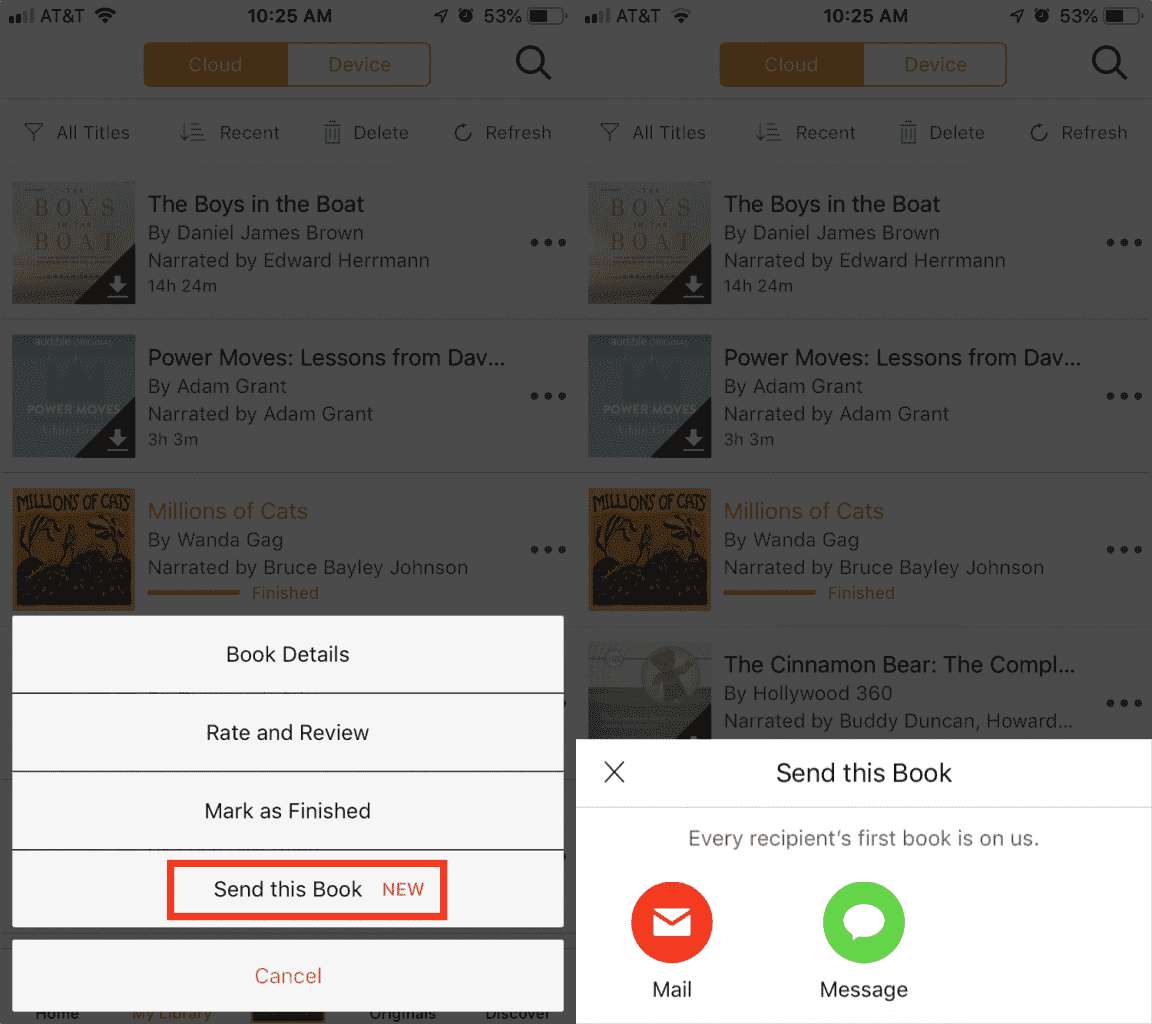
通過有聲網頁
- 在您的設備上,導航到瀏覽器,然後搜索 Audible.com。
- 登陸頁面後,使用您的 Audible 帳戶登錄。
- 在上面看到的菜單中,選擇庫。
- 完成後,單擊“我的書”選項卡。
- 在此部分中,您將能夠看到您可以發送的所有書籍。 選擇您想要的任何標題,然後選擇發送此書。
- 之後,在您的屏幕上,您將獲得一個表格,您必須在其中填寫所有必要的詳細信息,尤其是收件人的電子郵件地址。 如果您計劃與包含多個成員的家庭共享 Audible 書籍,那麼您只需在添加每封電子郵件後添加一個逗號。
- 完成後,單擊發送按鈕。
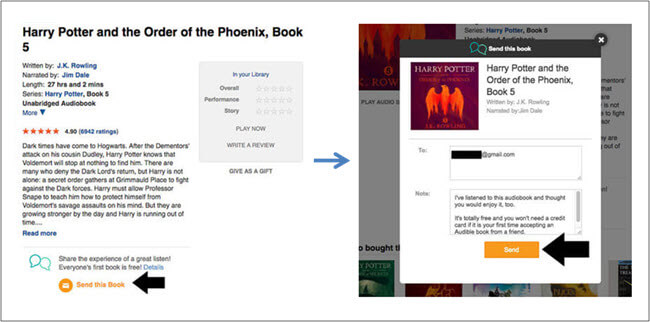
使用“發送這本書”功能與家人和朋友分享有聲讀物的最大好處是,您可以免費這樣做。 但是,自 2021 年 XNUMX 月起,Audible 不再提供“發送這本書”計劃。 但您可以嘗試使用亞馬遜家庭共享來共享有聲讀物。
2.亞馬遜家庭共享
從名稱本身來看,這是一項允許家庭使用單一計劃共享相同內容的功能。 這樣,成員就可以看到每個成員保存的音樂和書籍。 為了通過 亞馬遜家居 共享計劃,請按照以下步驟操作。
創建您的亞馬遜家庭共享賬戶
當然,您必須先創建自己的帳戶,才能與家人分享有聲讀物。 請記住,一個家庭帳戶最多可以邀請六名成員。 因此,讓我們在下面查看有關如何創建自己的帳戶的簡單步驟。
- 第一步是進入“管理您的內容和設備”部分。
- 完成後,單擊“首選項”。
- 下一步是選擇“家庭和家庭圖書館”,然後選擇“了解有關家庭的更多信息”按鈕。
- 從那裡,點擊“添加成人”選項,然後開始輸入您希望添加到計劃中的每個家庭成員的所有姓名和電子郵件地址。 如果您已經完成,只需單擊繼續按鈕。
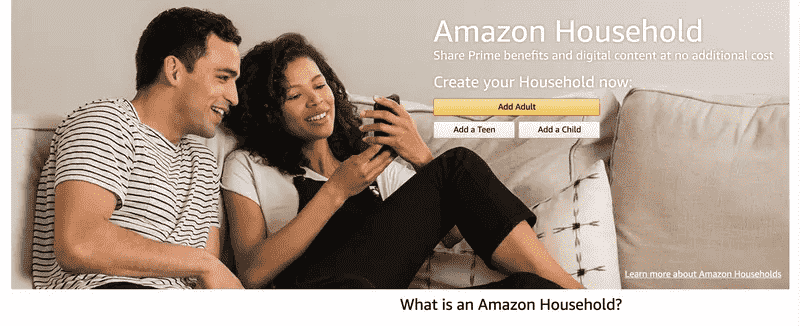
- 之後,查找“在此設備上一起註冊”的鏈接。 找到後選擇它。
- 現在,開始對要添加的第二個成員執行相同的操作。 完成後,點擊“驗證帳戶”按鈕。
- 然後,您將被要求閱讀並同意所有條款和條件。 如果您已經閱讀完畢並已批准,請點擊“創建家庭”。
發送有聲讀物
現在您已經擁有該帳戶,您可以從共享選定的有聲讀物的過程開始。 請參閱下面說明的要遵循的步驟列表。
- 同樣,首先進入“管理您的內容和設備”部分。 在此部分中,您可以選擇是從收藏中添加還是刪除有聲讀物的副本。
- 完成後,選擇“內容”。
- 下一步是點擊“顯示家庭圖書館”。 這將向您顯示您可以與他人共享的所有有聲讀物。
- 選擇後,單擊“添加到庫”。
幾秒鐘後,家庭共享計劃中包含的所有成員將能夠訪問添加到圖書館的每個有聲讀物項目。 這種與家人分享有聲讀物的方法實際上非常簡單易行。
使用這種方法的好處是,您可以添加和與其他家庭成員共享的有聲讀物數量不受限制。 但為了有資格使用此方法,您必須確保存在 Amazon Prime 帳戶。
第 2 部分。 與任何人無限制地分享有聲讀物的最佳方式
以上兩種與家人和朋友分享有聲讀物的方法在很多方面都有好處。 然而,正如所見,使用它們也有一個缺點。 由於每個人都想在沒有任何問題或問題的情況下完成這個過程,我將分享您可以用來與家人無限制地分享有聲讀物的最佳方式。
為了與其他人共享有聲標題,您必須先將它們下載到您的設備上。 之後,您可以將副本從一台設備傳輸到另一台設備。 但是,由於項目的編碼格式,其他音樂播放器很可能無法訪問這些副本。 因此,您必須首先將它們轉換為幾乎所有設備都可以訪問的格式。 但同樣,如果項目中仍有 DRM 保護加密,您將無法繼續進行轉換。 因此,您還需要一個非常擅長 DRM 刪除過程的工具。
為了使所有這些事情成為可能,您可以使用 AMusicSoft 音訊轉換器 能夠 聲音DRM移除、Audible 檔案的轉換以及下載。 AMusicSoft 音訊轉換器可以幫助您 將 Audible AAX 有聲讀物轉換為 MP3,它還支持更通用的文件格式,如 M4A、AAC、FLAC 等。 由於大多數設備都支持這些格式,因此在您選擇的任何播放器上播放它們肯定不會有問題。
除了這些之外,AMusicSoft 非常易於使用。它的功能和按鈕很容易理解和遵循。它還可以在短短幾分鐘內完成整個過程,其工作速度是其他產品無法比擬的。要添加的是,您肯定可以以與原始版本相同的最佳音訊品質來傳輸轉換後的有聲書。
- 從 AMusicSoft 官方網站下載 AMusicSoft Audible Converter。
- 下載應用程序後,在您的設備上啟動它,然後只需將文件從您的收藏中拖放到轉換器中,即可開始添加每個有聲讀物標題。

- 現在繼續選擇要使用的輸出格式。 您可以從 MP3、FLAC、WAV、AAC、AC3 和 M4A 中選擇一種。 您還可以調整生成的有聲讀物的輸出設置,並選擇轉換過程完成後要保存結果的文件夾。

- 如果您已經完成此操作,請點擊轉換按鈕並開始該過程。

- 最後,如果該過程已經完成,請單擊“已完成”選項卡並查看結果。
部分3。 結論
幸運的是,如果您要與家人或朋友分享有聲讀物,可以選擇三種方法。 您可以使用“發送本書”功能、家庭共享計劃,或者 AMusicSoft 音訊轉換器。如果您想與家人分享有聲書而不受任何限制,最好使用 AMusicSoft Audible Converter。
人們也讀
Robert Fabry 是一位熱心的部落客,也是一位熱衷於科技的愛好者,也許他可以透過分享一些技巧來感染你。他也對音樂充滿熱情,並為 AMusicSoft 撰寫過這些主題的文章。